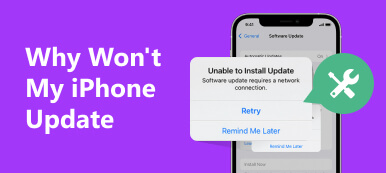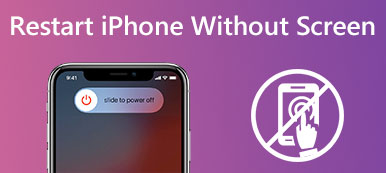Les téléphones portables occupent désormais une place de plus en plus importante dans la vie quotidienne des gens. Bien qu'il exerce les fonctions traditionnelles de réception d'appels et d'envoi et de réception de messages, il est également utilisé pour lire divers fichiers multimédias, tels que des vidéos, de la musique, etc. Cependant, certains problèmes surviendront inévitablement au cours du processus.
Avez-vous également rencontré le problème de la iPhone n'a pas de son sur les vidéos en l'utilisant ? Il y a diverses raisons à cette situation. Cet article analysera d'abord en détail les raisons possibles pour vous et proposera des solutions réalisables pour celles-ci. Lisez la suite et suivez notre guide pour résoudre votre problème !
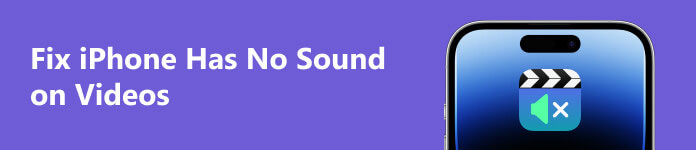
Partie 1. Causes possibles de l'iPhone n'a pas de son sur les vidéos
Les raisons en sont variées et concernent des problèmes avec l'appareil, des problèmes avec le logiciel qui lit la vidéo et des problèmes avec la vidéo elle-même. Ci-dessous, nous énumérerons quelques problèmes courants. Vous pouvez vérifier s'il y en a qui correspondent à votre situation.
- Le volume de votre téléphone portable est peut-être trop bas.
- Les haut-parleurs ou le port de votre appareil peuvent être obstrués par des débris ou des taches.
- Le logiciel qui lit la vidéo est peut-être défectueux.
- Il peut y avoir un problème avec le système de votre appareil
- Votre appareil peut être réglé sur le mode Silencieux ou Ne pas déranger (NPD).
- La vidéo que vous souhaitez lire peut contenir des pistes audio incompatibles ou manquantes.
Est-ce que l'un de ces problèmes correspond à votre situation ? Ensuite, nous fournirons la solution appropriée pour chaque situation et offrirons des outils spécialisés pour vous aider à résoudre le problème. Pas besoin de s'inquiéter. Suivez notre guide pour essayer.
Partie 2. Les moyens normaux de réparer les vidéos iPhone n'ont pas de son
Méthode 1. Réglez le volume de l'iPhone
Lorsque vous constatez que votre iPhone n'a pas de son sur les vidéos, la raison la plus immédiate peut être que le volume de votre appareil est trop faible. Pour vérifier cela, vous pouvez vérifier le volume sur votre appareil.
Voici ce que tu dois faire.
Étape 1 Venir à Paramètres de votre iPhone, et trouvez Sons et haptiques.
Étape 2 Appuyez dessus et vérifiez le volume de votre appareil. Vous pouvez faire glisser le curseur pour augmenter le volume s'il est trop faible.
Si vous utilisez une application, vous pouvez réveiller le Control Center pour vérifier et régler directement le volume de votre appareil.
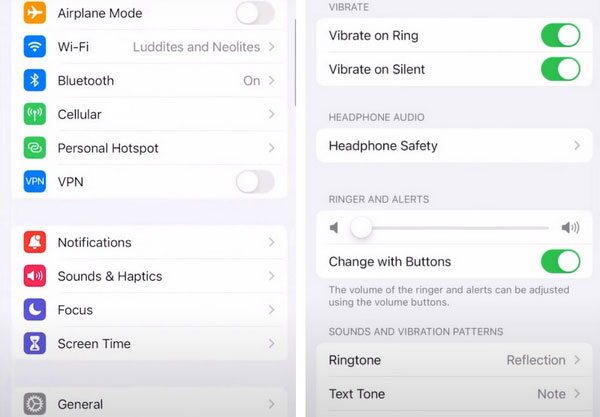
Méthode 2. Vérifiez les haut-parleurs et le port de l'iPhone
Si le volume de votre appareil est normal, mais qu'il n'y a toujours pas de son sur les vidéos de votre iPhone, il peut y avoir un problème avec vos haut-parleurs ou vos ports. Si vous n'avez pas de casque connecté mais que vous le jouez en externe, vous pouvez vérifier si vous avez des taches près de vos haut-parleurs. Si vous avez des écouteurs filaires connectés, vous pouvez vérifier si des débris ont envahi le port où vous avez branché vos écouteurs. Essayez de les nettoyer avec un chiffon doux et sec ou un coton-tige. Si ton les haut-parleurs ne fonctionnent pas correctement, vous pouvez contacter les responsables Apple ou demander l'aide d'un professionnel pour les réparer.
Méthode 3. Vérifiez les paramètres de l'application vidéo
Une autre raison possible de l'absence de son sur la vidéo de l'iPhone est un problème avec l'application qui lit la vidéo, provoquant un dysfonctionnement. Ou vous n'avez pas réglé le volume intégré à l'application vidéo. Dans ce cas, vous pouvez commencer par vérifier le volume, dont le réglage se situe généralement dans le coin inférieur droit de l'écran de lecture vidéo. Si le volume est normal, vous pouvez redémarrer l'application pour voir si le problème est résolu.
Façon 4. Désactiver le mode silencieux de l'iPhone
Lors de certaines occasions importantes ou de lieux publics, tels que des réunions, des cours, etc., les gens seront habitués à mettre leur téléphone portable en mode silencieux pour ne pas déranger les autres. Ou ils peuvent mettre leurs téléphones portables en mode silencieux avant de se coucher pour éviter de se spammer eux-mêmes. Au fil du temps, les gens peuvent oublier d'activer le son de leur téléphone portable. Ainsi, lorsque vous ne trouvez aucun son sur la vidéo de l'iPhone, vous pouvez vérifier si votre téléphone est en mode silencieux.
Si le mode silencieux a été activé, faites glisser le bouton du côté gauche vers le côté droit jusqu'à ce que l'orange ne s'affiche plus.
Méthode 5. Désactiver le mode NPD de l'iPhone
En plus du mode silencieux, l'iPhone dispose d'un autre mode qui désactive le bip, le mode DND (le Do Not Disturb). L'iPhone n'aura également aucun son vidéo si vous l'allumez. Voici les étapes pour le désactiver.
Étape 1 Venir à Paramètres et de trouver la "Ne pas déranger", option.
Étape 2 Réglez pour l'éteindre.
Ou vous pouvez faire cette opération à travers Control Center, ouvrez-le simplement et appuyez sur Focus.
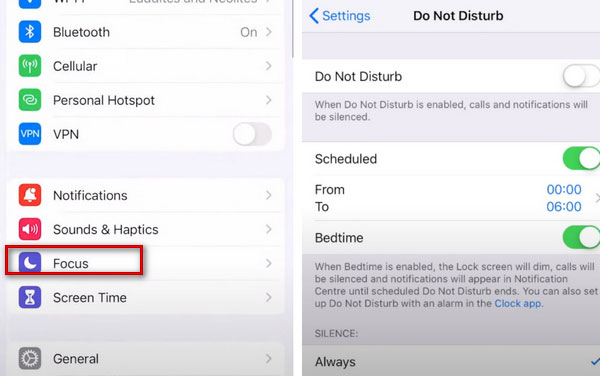
Méthode 6. Redémarrez votre iPhone
Parfois, votre appareil peut avoir des problèmes inexpliqués. La solution la plus rapide pour les non-experts consiste à redémarrer l'appareil. Donc si votre iphone est désactivé, essayez de le redémarrer.
Si vous utilisez l'iPhone X ou des modèles ultérieurs, appuyez simultanément sur l'un des boutons de volume et latéraux. Après l'avoir éteint, appuyez longuement sur le bouton latéral pour redémarrer.
Si vous utilisez l'iPhone 8 ou des versions antérieures, appuyez sur le bouton latéral jusqu'à ce que le Slide to Power Off apparaît. Après l'avoir fait glisser pour éteindre votre iPhone, appuyez sur le bouton latéral pendant plusieurs secondes pour redémarrer.
Méthode 7. Mettre à jour le système iOS de votre appareil
Le fait de ne pas mettre à jour rapidement le système de l'appareil vers la dernière version peut également entraîner certaines anomalies. Une fois que l'iPhone a lu une vidéo sans son, vous pouvez vérifier si votre système est mis à jour avec la dernière version.
Voici les étapes à suivre.
Étape 1 Allez dans Paramètres > Général > Mise à jour du logiciel pour vérifier si votre appareil doit être mis à jour.
Étape 2 Si vous y êtes invité, appuyez sur Installer maintenant. Vous avez une version du système à mettre à jour.
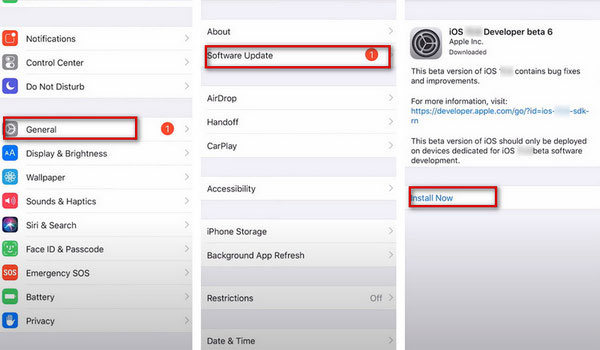
Partie 3. Les meilleurs outils pour réparer le son vidéo de l'iPhone ne fonctionnent pas
Essayez Apeaksoft iOS System Recovery pour résoudre le problème du système
Si le système de votre appareil ne fonctionne pas correctement, nous vous recommandons d'utiliser Récupération du système iOS d'Aiseesoft réparer. Il s'agit d'un logiciel professionnel de réparation du système iOS qui peut réparer votre système défectueux pour différents scénarios, comme être bloqué dans le logo Apple, échec de déverrouillage, bloqué en mode de récupération, etc., pour normaliser et garantir que vos données ne sont pas endommagées. Il est également assez facile à appliquer, garantit une sécurité absolue et prend en charge tous les appareils iOS.
Voici les étapes détaillées pour réparer l'iPhone sans son sur les vidéos.
Étape 1 Téléchargez et installez Apeaksoft iOS System Recovery sur votre ordinateur. Ouvrez-le et choisissez Restauration de Système iOS sur l'interface.

Étape 2 Reliez votre iPhone à l'ordinateur à l'aide d'un câble USB. Puis clique Start pour laisser ce programme professionnel détecter votre appareil.

Étape 3 Pour en savoir plus sur la santé cardiaque des femmes, cliquez Fixer pour entrer dans la fenêtre suivante et démarrer le processus de réparation.

Étape 4 Choisissez un mode parmi Standard et Avancé modes en fonction de votre problème, puis cliquez sur Confirmer.

Étape 5 Choisissez la catégorie, le type et le modèle de votre appareil iOS, puis cliquez sur Télécharger pour obtenir le système. Puis clique Importer pour saisir le firmware. Enfin, cliquez Prochaine page.

Modifier la vidéo avec Apeaksoft Video Converter Ultimate
Supposons qu'il y ait un problème avec la vidéo elle-même en cours de lecture. Par exemple, le volume du fichier lui-même est trop faible ou il existe une situation où il existe effectivement une piste audio. Dans ce cas, vous aurez besoin d'un outil professionnel pour vous aider à corriger la configuration de la vidéo. Nous vous recommandons d'essayer Apeaksoft Video Converter Ultimate. Il convertit les vidéos en plus de 1,000 XNUMX formats compatibles avec tous les principaux lecteurs pour éviter les incompatibilités pouvant entraîner des problèmes de lecture normale. Le programme dispose de plusieurs fonctionnalités de modification vidéo, notamment l'édition, l'amélioration, la fusion, le clip, etc. Ainsi, si la vidéo de votre iPhone n'a pas de son, vous pouvez l'utiliser pour régler le volume, la piste audio et d'autres paramètres sans perdre la vidéo et l'audio. qualité dans le processus.
Pour régler le volume ou la piste audio de votre vidéo, voici ce que vous devez faire.
Étape 1 Téléchargez et installez Apeaksoft Video Converter Ultimate sur votre ordinateur.
Étape 2 Pour en savoir plus sur la santé cardiaque des femmes, cliquez Ajouter des fichiers pour télécharger les fichiers que vous souhaitez modifier, ou vous pouvez faire glisser la vidéo directement sur le gros bouton plus.
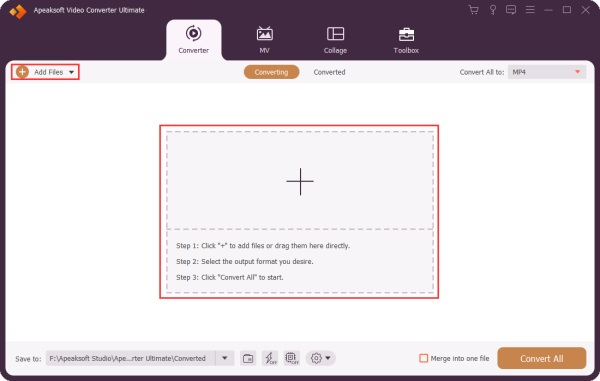
Étape 3 Pour en savoir plus sur la santé cardiaque des femmes, cliquez éditer pour entrer dans la nouvelle fenêtre.
Étape 4 Rendez-vous dans la section Audio section de la fenêtre d'édition. Ici, vous pouvez régler le volume de votre vidéo en ajoutant la valeur ou en faisant glisser la barre circulaire. Et vous êtes autorisé à sélectionner la piste audio que vous souhaitez lire.

Partie 4. FAQ sur l'iPhone n'a pas de son sur les vidéos
Comment réparer mon iPhone qui n'enregistre pas de son ?
Supposons que vous ne choisissiez pas d'inclure le microphone comme source audio lors de l'enregistrement, le son du microphone ne sera pas enregistré correctement. Si vous souhaitez résoudre ce problème, ouvrez le Control Center. Appuyez et maintenez Enregistrement d'écranainsi que, Microphone Audio apparaîtra. Appuyez dessus pour l'activer.
Pourquoi mon volume est-il si fort sur mon iPhone ?
Vous avez peut-être modifié par erreur le réglage du volume de votre appareil. Tu peux aller à Paramètres et de trouver Sons et haptiques pour vous assurer que vous avez déplacé le curseur vers la gauche. Si cela ne résout pas votre problème, vous pouvez essayer de réinitialiser les paramètres et de les configurer à nouveau.
Le mode NPD envoie-t-il les appels vers la messagerie vocale ?
Lorsque vous réglez votre téléphone sur le mode NPD, tous les appels entrants ne sonneront pas et les autres notifications et messages n'émettront aucun bip. Les appels entrants seront convertis directement en messagerie vocale. Cependant, vous pouvez configurer votre téléphone pour qu'il sonne lorsqu'un contact spécifique vous appelle.
Quel est le meilleur volume pour l'audio ?
Selon les experts, le volume le plus agréable pour vos oreilles se situe entre 60 et 85 décibels. Les sons supérieurs à ce volume peuvent endommager votre ouïe. Si votre volume est d'environ 100 décibels, n'écoutez pas plus de quinze minutes.
Quelle est la différence entre le mode NPD et le mode silencieux ?
Généralement, le mode silencieux et le mode Ne pas déranger empêcheront toutes les notifications et les appels entrants de sonner. Cependant, le mode silencieux permettra à votre téléphone de s'allumer lorsqu'une notification arrive, mais le mode NPD ne donnera aucune alerte.
Conclusion
Dans cet article, nous détaillons 7 solutions courantes pour réparer L'iPhone n'a pas de son sur les vidéos et 2 utilitaires avancés pour vous aider. À l'aide de ces méthodes, vous pouvez choisir la solution à la fois pour l'appareil et pour la vidéo. Nous espérons que la lecture de notre article vous sera bénéfique. N'hésitez pas à laisser un commentaire pour discuter avec nous.